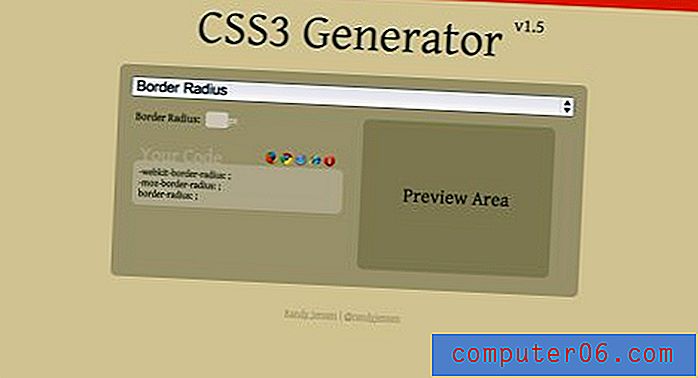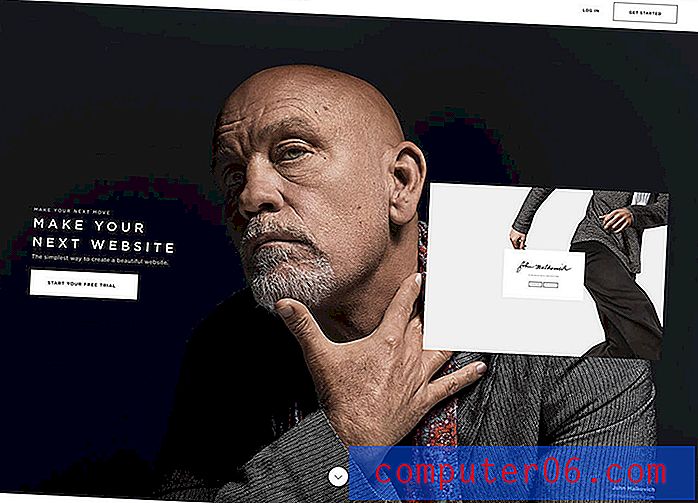Kako postaviti obrub oko slike u programu Powerpoint 2013
Slike i ostale vrste vizualnih medija važne su sastavnice Powerpoint prezentacija. Obično su bolji u tome da privuku pažnju vaše publike od običnog teksta, pa je korisno te slike učiniti što privlačnijim.
Jedna od situacija s kojom se možete susresti je slika koja se čini da se stapa s pozadinom slajda ili je na neki drugi način teško identificirati kao zasebnu cjelinu. U ovom slučaju može biti korisno dodati obrub toj slici. Naš vodič u nastavku pokazat će vam kako se pomoću alata za oblikovanje slike u programu Powerpoint 2013 dodaju slike u vaš prezentacijski prikaz.
Kako dodati granicu slici u Powerpoint 2013
Koraci u ovom članku pokazat će vam kako formatirati sliku u dijapozitivu Powerpoint s obrubom. Ovo je opcija formatiranja u programu Powerpoint 2013. Ovo je specifično za ovu verziju slike i neće biti uključeno ako sliku umetnete u drugi dijaprojekciju ili ako ovu sliku koristite u drugom programu.
1. korak: otvorite prezentaciju u programu Powerpoint 2013.
Korak 2: Pronađite sliku na koju želite primijeniti obrub, a zatim kliknite tu sliku jednom da biste je odabrali.

Korak 3: Kliknite karticu Format na vrhu prozora, u okviru Alati za slike .
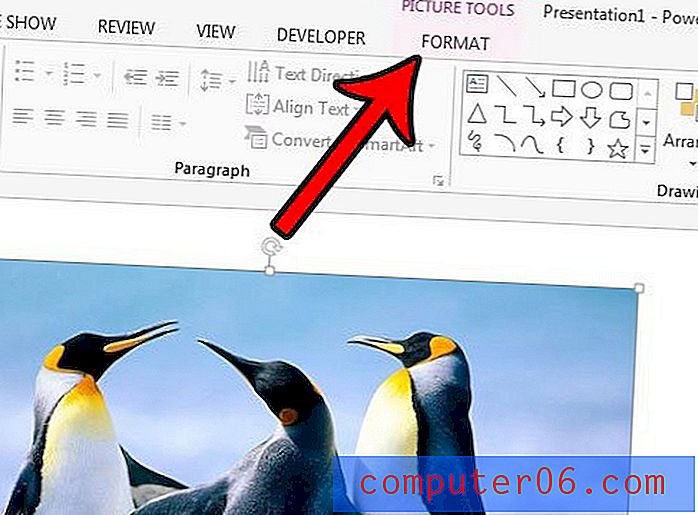
Korak 4: Kliknite gumb Granica slike u odjeljku Stilovi slike na vrpci, a zatim odaberite željene mogućnosti oblikovanja za obrub.
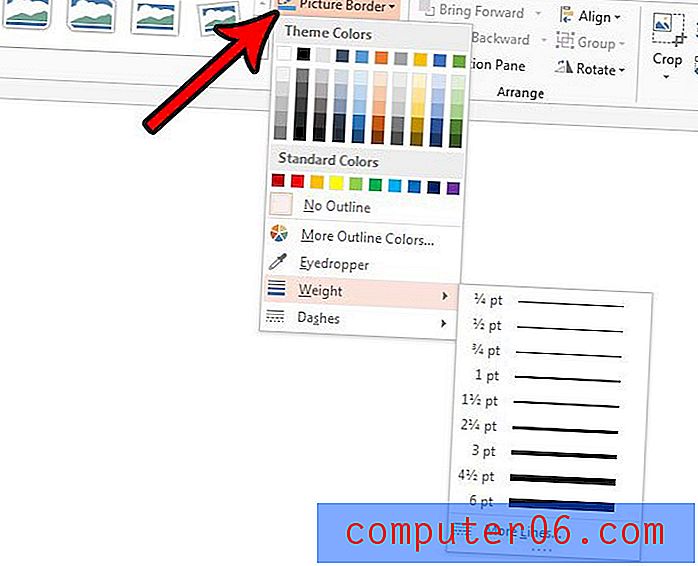
Možete odabrati boju obruba iz gornjeg odjeljka Boje tema s uzoracima boja, a širinu obruba možete odrediti opcijom Težina . Uz to, ako želite iscrtanu obrub, možete je specificirati pomoću izbornika Crtice .
Ako kasnije odlučite da vam ne treba granica, možete se vratiti tom izborniku i odabrati opciju Bez obrisa .
Postoji li slajd u vašoj prezentaciji koji želite podijeliti s nekim, ali vam ne treba ili želite poslati cijelu datoteku? Saznajte kako dijeliti dijapozitiv Powerpoint 2013 kao sliku tako da možete poslati samo tu jednu dijapozitiv.